ผมเชื่อว่าหลายคนคงเคยฟอร์แมตแฟลชไดร์ฟด้วยตนเองมาบ้างไม่มากก็น้อย อย่างน้อยก็ต้องทำเป็นบ้างล่ะ ไม่งั้นไฟล์งานคงเต็มแฟลชไดร์ฟไปแล้ว วันนี้ผมจะขอนำเสนอ 17 วิธีการ การแก้ไขปัญหาแฟลชไดร์ฟ กันดูครับ เพราะปัญหา ฟอร์แมตแฟลชไดร์ฟไม่ได้ มันเกิดจากหลายสาเหตุ แต่ละสาเหตุอาจต้องใช้วิธีการแก้แตกต่างกันออกไป ก่อนที่จะฟอร์แมต ให้ลองวิธีต่างๆ เหล่านี้ไปตามลำดับก่อนนะครับ เผื่อจะได้ไม่ต้องฟอร์แมตเพราะข้อมูลที่อยู่ในนั้นอาจสำคัญต่อเราอยู่
วิธีที่ผมจะเสนอนี้ เวลาเกิดปัญหากับแฟลชไดร์ฟตัวหนึ่ง ผมจะทำตามลำดับขั้นตอนเหล่านี้ไปเรื่อยๆ จนกระทั่งไปถึงขั้นตอนของการฟอร์แมตเลยครับ ถ้าหากแก้ไม่ได้จริงๆ ก็ต้องทำใจไว้ก่อน เพราะนอกเหนือกรณีเหล่านี้ คือ อาจเป็นเพราะตัวแฟลชไดร์ฟเองที่อาจมีความเสียหายภายในครับ หากลองไปตามลำดับแล้วยังไม่ได้ผลก็ขอให้ท่านทำใจไว้นะครับ เพราะทั้ง 45 วิธีเหล่านี้ ยังไม่รวมถึงการแก้ปัญหาที่เกิดจากชิฟภายในเสียหาย แต่มันอาจจะเกิดจากปัญหาเล็กๆ น้อยๆ กับตัวแฟลไดร์ฟเอง ภาษาอังกฤษเรียกว่า corrupted
1-1 เปลี่ยนชื่อไดร์ฟ
วิธีนี้เป็นวิธีเบสิคสุดในการแก้ปัญหาครับ บางครั้งก็แก้กันง่ายๆ นี่แหละครับ คือ เปลี่ยนชื่อไดร์ฟก็เข้าได้ ซะงั้น สำหรับวิธีการเปลี่ยนก็ทำดังนี้ครับ
- เสียบแฟลชไดร์ฟที่เสียหายเข้าเครื่อง
- คลิกขวา คอมพิวเตอร์ > เลือก Manage
- คลิกเลือก Disk Management คุณจะมองเห็นไดร์ฟทั้งหมดจากที่นี่ครับ
- คลิกขวา ตรงแฟลชไดร์ฟของคุณ แล้วเลือก “Change Drive Letters and Paths …”
- คลิก Change > เลือก ตัวอักษรอื่นที่จะใช้แทนชื่อไดร์ฟ เปลี่ยนเป็นอย่างอื่นนะครับ
- คลิก OK
- ถอดแฟลชไดร์ฟออกจากเครื่องแล้วเสียบเข้าไปอีกครั้ง
- พยายามเปิดดู ว่ามันเวิคหรือไม่ ถ้าไม่ได้ก็ให้ทำวิธีถัดไป

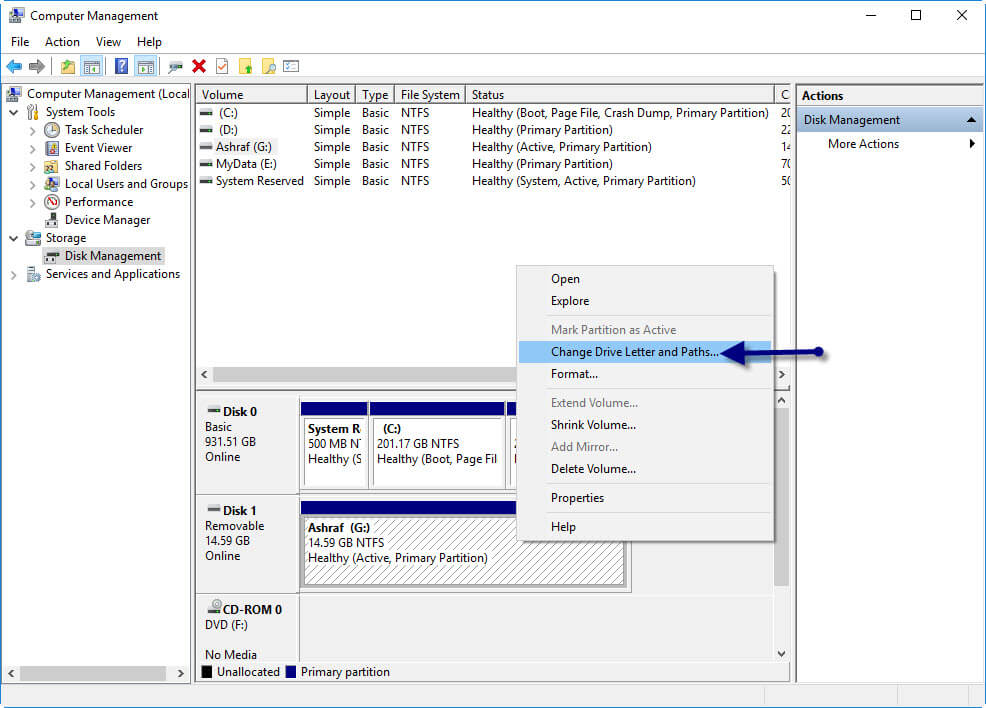
1-2 แก้ไขแฟลชไดร์ฟ โดยใช้ Windows Error Checking
วิธีนี้ก็เป็นวิธีง่ายๆ ช่วยแสกนไดร์ฟ และซ่อมแซมไดร์ฟของเรา บางทีถ้ามันมีปัญหาเล็กๆน้อยติดขัดตรงนี้ เราจะได้ไม่ต้องไปฟอร์แมตมันครับ วิธีทำ คือ
- เชื่อมต่อแฟลชไดร์ฟเจ้าปัญหาเข้ากับเครื่องของเราก่อนครับ
- คลิกขวาเลือก Properties
- คลิกเลือกที่ Tools
- คลิก Check
- คลิก Scan and Repair drive
- รอจนกว่าแสกนและซ่อมเสร็จ หากไม่สำเร็จก็ให้ไปวิธีถัดไปครับ


1-3 ถอนไดร์ฟเวอร์ ของแฟลชไดร์ฟ บน Windows Manager
วิธีนี้ก็คือการถอนไดร์ฟเวอร์ของแฟลชไดร์ฟออกก่อน แล้วให้มันติดตั้งใหม่เองอัตโนมัติครับ ซึ่งบางครั้งก็เส้นผมบังภูเขาจริงๆ แค่ถอนออกก็ใช้งานได้ปกติเฉยเลยก็มีครับ ดังนั้น ไม่ลองก็ไม่รู้เนอะ เอ้าาา! ลองดู
- เสียบแฟลชไดร์ฟที่เสียเข้าไปในเครื่องก่อนครับ
- คลิกขวาตรง My computer และเลือก Manage
- จากทางด้านซ้ายมือ ให้คลิก Device Manager
- คลิก Disk Drive
- คลิกขวาบนแฟลชไดร์ฟของคุณ
- เลือก Uninstall drivers
- รีสตาร์จเครื่อง
- ลองเสียบแฟลชไดร์ฟเข้ามาให้อีกรอบให้มันรันติดตั้งไดร์ฟเวอร์ใหม่สักพักแล้วลองใช้งานดูว่า ok มั้ยนะครับ

1-4 แก้ไขแฟลชไดร์ฟโดยใช้ CMD และหลีกเลี่ยงการฟอร์แมต
วิธีนี้เป็นการใช้คำสั่ง Dos CMD อาจจะไม่เหมาะเท่าไหร่กับคนที่ไม่เคยใช้มาก่อน แต่ก็ไม่ใช่เรื่องยากจนเกินไป ทำตามไปทีละขั้นตอนก็น่าจะทำได้อยู่ครับ ผมจะพยายามทำให้ละเอียดที่สุดนะครับ
เสียบแฟลชไดร์ฟเข้าเครื่อง จากเมนู Start บน Windows 10 นะครับ คลิกขวาปุ่ม start > search > cmd > คลิกขวา run as admintrator


พิมพ์ chkdsk G: /f (G คือ ชื่อไดร์ฟของคุณนะครับ )
กด Enter แล้วรอจนเสร็จว่า จะ Ok ไหมนะครับ

1-5 แก้ปัญหาโดยลองเปลี่ยนเครื่องคอม
วิธีนี้ เป็นวิธีสุดท้ายที่เราจะนำเสนอสำหรับวิธีที่จะพยายามจะไม่ฟอร์แมต โดยลองเปลี่ยนพอร์ทเสียบแฟลชไดร์ฟดู จากนั้นลองเปลี่ยนเครื่องดู แลการเปลี่ยนจาก Windows 10 ไปลองแก้ปัญหาบน Windows 7 ดู หรือถ้าใครพอมีระบบปฎิบัติการอย่างอื่นให้ลองก็ลองดูครับ เช่น ubuntu เป็นต้น
2-1 แก้ปัญหาโดยการฟอร์แมตเลือกเป็น Restore Device Defaults
วิธีต่อไปนี้ จะเป็นการพยายามฟอร์แมตแฟลชไดร์ฟให้ได้นะครับ มีหลากหลายวิธีให้เลือก ลองทำตามเป็นลำดับกันไปก่อนนะครับ บางทีมันอาจจะฟอร์แมตได้สักวิธีละ
วิธีที่ผมจะเสนอวิธีแรกคือ การฟอร์แมตเป็น Restore Device Defaults คือ การฟอร์แมตแบบย้อนกลับค่าเดิมจากแฟลชไดร์ฟเลย วิธีการก็ง่ายๆ ครับ คลิกขวาที่แฟลชไดร์ฟ > Format จากภาพด้านล่าง ให้ติ๊กเลือก Quick format ออกไปก่อนนะครับ แล้วคลิก Restore device defaults จากนั้น คลิก Start
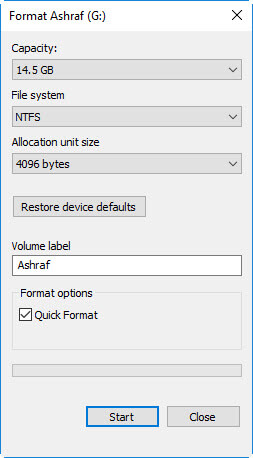
2-2 ฟอร์แมตแฟลชไดร์ฟ ผ่าน diskpart ใน cmd
- เสียบแฟลชไดร์ฟเข้าเครื่อง
- Right click on command Prompt and Run As Administrator .
- คลิกขวา ที่ start > search > พิมพ์ cmd > คลิกขวา เลือก Run as administrator
- พิมพ์ dispart
- พิมพ์ list disk เพื่อดูว่าแฟลชไดร์ฟที่เสียบอยู่คือ disk ไหน เช่น 2 หรือ 3 ให้มั่นใจว่าเลือกถูกนะครับ เพราะถ้าทำผิดอัน หมายถึงคุณไปฟอร์แมตไดร์ฟอื่นๆ ซึ่งอาจเกิดความเสียหายร้ายแรงได้ บอกไว้ก่อน
- พิมพ์ select disk 2 (ถ้าแฟลชไดร์ฟของคุณเป็น disk 3 ก็พิมพ์ select disk 3 ครับ )
- พิมพ์ clean แล้วรอจนเสร็จ ถ้าเสร็จสมบูรณ์แสดงว่า ฟอร์แมตได้ แต่โดยทั่วไป มันจะไม่ค่อยผ่านนะ ขั้นนี้มักเกิด error ตลอด
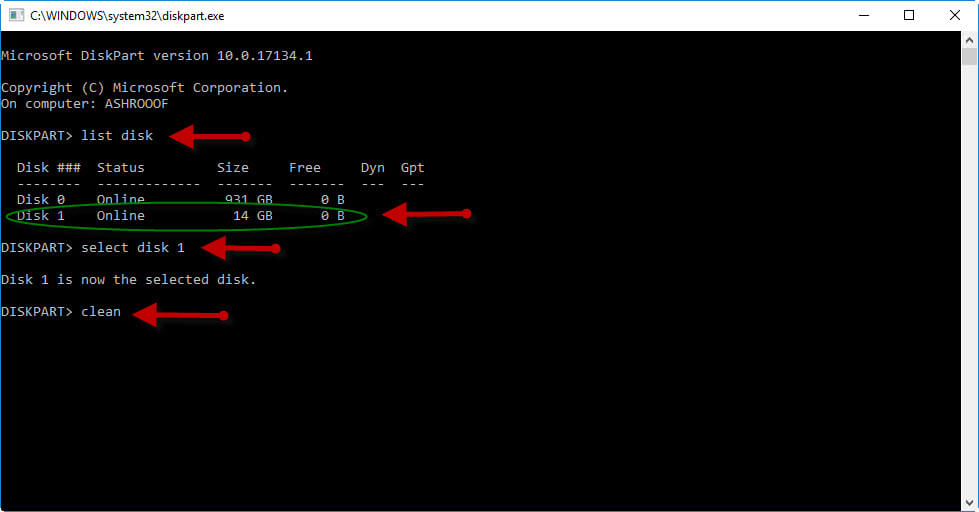
2-3 ฟอร์แมตแฟลชไดร์ฟบน Windows แบบปกติ ธรรมดาเลย
- เสียบแฟลชไดร์ฟเข้าเครื่อง
- เปิด My computer แล้วคลิกขวาที่แฟลชไดร์ฟไดร์ฟ
- เลือก format
- เลือกชนิดไฟล์ที่จะฟอร์แมต เช่น NTFS หรือ FAT32
- ถ้าต้องการความเร็วให้คลิกเลือก Quick format แต่ถ้าต้องการฟอร์แมตแบบลึกๆ แต่จะได้ช้าหน่อย ก็ไม่ต้องเลือกเมนูนี้
- รอจนกว่าจะเสร็จ

2-4 ฟอร์แมต โดยใช้โปรแกรม HP USB Disk Storage Format Tool
วิธีนี้เป็นการใช้โปรแกรมช่วยในการฟอร์แมต จำเป็นต้องดาวน์โหลดโปรแกรมมาติดที่เครื่องเราก่อน แล้วค่อยรันโปรแกรมแล้วพยายามฟอร์แมต โดยดาวน์โหลดโปรแกรมจากที่นี่ครับ
เมื่อดาวน์โหลดมาได้แล้ว ทำการติดตั้งลงไปในเครื่อง เสียบแฟลชไดร์ฟเข้าเครื่อง เลือกชื่อแฟลชไดร์ฟ จากนั้นก็คลิก start ครับ

2-5 ฟอร์แมตด้วยโปรแกรม Check Flash format tool
โปรแกรมนี้จะช่วยแสกน ตรวจสอบความเร็วของแฟลชไดร์ฟ แบ่งพาทิชันได้อีกด้วย ลองนำไปฟอร์แมตดูว่าจะใช้ได้หรือไม่ ดาวน์โหลดโปรแกรมจากที่นี่

2-6 ฟอร์แมตด้วยโปรแกรม USB Disk Storage Format Tool V5.3
เป็นโปรแกรมที่ฟอร์แมตได้ค่อนข้างลึกเลยทีเดียว โดยเฉพาะปัญหา disk is write protected มันจะถูกจัดการได้ด้วยโปรแกรมนี้ละครับ ลองดู ดาวน์โหลดโปรแกรมได้จากที่นี่

2-7 ฟอร์แมตด้วยโปรแกรม USB format tester
โปรแกรมนี้มีประโยชน์ มันช่วยให้เราตรวจสอบว่า ความจุของแฟลชไดร์ฟของเรา มันเต็มตามที่ระบุหรือไม่ เพราะมันจะช่วยแสกนหาพื้นที่ให้เราด้วยครับ เป็นการทดสอบแฟลชไดร์ฟไปในตัวด้วยครับ วิธีการติดตั้งตามข้อแนะนำในเว็บนี้ครับ สำหรับการดาวน์โหลดโปรแกรมในเว็บข้างต้น อาจทำได้ยาก ผมจึงดาวน์โหลดมาให้แล้วที่นี่เลยครับ

2-8 ฟอร์แมตด้วยโปรแกรม HDD LLF Low Level Format Tool
โปรแกรมนี้มีฟรี กับ แบบไม่ฟรีนะครับ มันจะช่วยให้คุณฟอร์แมตได้แบบลึกสุดใจไปเลย แต่อาจต้องใช้เวลานานสักหน่อยนะครับ ดาวน์โหลดโปรแกรมจากที่นี่ได้เลยครับ

2-9 ฟอร์แมตด้วยโปรแกรม Martik USB Disk Formatter

2-10 ฟอร์แมตด้วยโปรแกรม MyDiskFix
เป็นอีกโปรแกรมที่ช่วยตรวจสอบแฟลชไดร์ฟปลอมได้ครับ บางครั้งถ้าเราซื้อแฟลชไดร์ฟขนาด 64 GB มา แต่จริงๆ แล้วเขาปลอมพื้นที่จัดเก็บ เพราะมันเป็นแค่ 8 GB เอง โปรแกรมนี้จะสามารถตรวจสอบได้ครับ ดาวน์โหลดโปรแกรมจากที่นี่ครับ ข้อเสียคือ โปรแกรมดูเหมือนจะอ่านภาษาไทยไม่ค่อยออกนะครับ

3-1 ฟอร์แมตแฟลชไดร์ฟโดยการ Upgrading Firmware
การฟอร์แมตด้วยวิธีนี้ ผมไม่ค่อยได้ใช่บ่อยนัก เนื่องจากแฟลชไดร์ฟแต่ละโรงงานมีการใช้ chip แตกต่างกันไป และ firmware แต่ละรุ่นก็ใช้ด้วยกันไม่ได้ ดังนั้นเป็นเรื่องยากที่จะค้นหา โปรแกรมที่จะสามารถฟอร์แมตด้วยวิธีนี้ได้ ส่วนใหญ่โรงงานที่ผลิตจะมี firmware เหล่านี้อยู่แล้ว เราสามารถโปรแกรมเหล่านั้นมาได้ เพราะเริ่มต้นแล้ว แฟลชไดร์ฟทุกตัวต้องผ่านการอัพเกรดมาแล้วก่อนออกโรงงานครับ
มีโปรแแกรมหนึ่งที่สามารถช่วยให้เราหา firmware ได้ง่ายขึ้น นั่นคือ โปรแกรม นั่นคือโปรแกรม Chip Genius ผมเขียนบทความวิธีการแก้ไว้ที่บทความนี้อย่างละเอียดแล้วครับ
ข้อสังเกตของการแก้ปัญหาด้วยวิธีนี้คือ เวลาที่เสียบแฟลชไดร์ฟเข้าไปแล้ว ถ้ามันเข้าไปได้ มันจะปรากฏตัวหนังสือขึ้นมาทันที่ ให้ยอมให้เรากด start เพื่อเริ่มโปรแกรม การรอค่อนข้างนาน เช่นวันนี้ ผมลองอัพเกรด firmware แฟลชไดร์ฟ ที่เป็น chip ของ Alcor MP ตัวหนึ่ง จะเป็นประมาณนี้ครับ

สำหรับโปรแกรมของ firmware ต่างๆ ให้ดาวน์โหลดจากที่นี่ หลังจากที่ใช้ โปรแกรม Chip Genuis ดูเลขต่างๆ และ vendor ของ chip แล้วนะครับ
Flash drive firmware Download :
- Alcor Firmware .
- Ameco Firmware .
- ChipsBank Firmware .
- Phison Firmware .
- SSS Firmware .
- Skymedi Firmware .
- Efortune Firmware .
- Icreate Firmware .
- Innostor Firmware .
- Netac Firmware .
- OTI Firmware .
- Prolific Firmware .
- Ramos Firmware .
- Silicon Power Firmware .
- SMI Firmware .
- USBest Firmware .
ปล. บางครั้งการอัพเกรด firmware ก็ไม่สำเร็จทุกครั้งไป อาจมีปัจจัยอื่นๆ ด้วยครับ เท่าที่ทำมา ถ้าเข้ากันได้ จะได้แฟลชไดร์ฟคืนมา ร้อยละ 30 ครับ นอกนั้นผมจะยอมสละทิ้งแฟลชไดร์ฟที่เสียไปเลย
4-1 การฟอร์แมตแฟลชไดร์ฟจากโปรแกรมของแฟลชไดร์ฟแบรนด์ต่างๆ โดยตรง
แฟลชไดร์ฟที่เป็นแบรนด์ที่เรารู้จักในตลาดมีไม่กี่ยี่ห้อ แฟลชไดร์ฟเหล่านั้นจะมีโปรแกรมเฉพาะสำหรับ ฟอร์แมตของมันเลย ดังนี้
4-2 ฟอร์แมตแฟลชไดร์ฟยี่ห้อ Kingston
แฟลชไดร์ฟ Kingston เป็นแฟลชไดร์ฟที่นิยมใช้ในตลาดเมืองไทยมากๆ เป็นยี่ห้อที่ติดตลาดมากๆ สามารถดาวน์โหลดโปรแกรมจากที่นี่

สรุป
มีอีกหลายวิธีที่สามารถแก้ปัญหาแฟลชไดร์ฟได้ ซึ่งเท่าที่ผมรวบรวมมา ส่วนใหญ่แล้วจะสามารถแก้ได้ตั้งแต่วิธีแรกๆ ถ้าไม่ได้นอกนั้นผมก็จะยอมสละแฟลชไดร์ฟไปเลย คุณต้องลองทดสอบดูแต่ละวิธีตามความเหมาะสม และผมยังไม่รับประกันว่ามันจะแก้ไขแฟลชไดร์ฟได้ทุกตัว เพราะบางทีเกิดจาก chip ภายในเสียหาย ก็ไม่อาจแก้ไขได้ด้วยวิธีใดๆ ครับ อันดับแรกให้คุณลองทำวิธีที่ไม่ต้องฟอร์แมตก่อน ถ้าไม่ได้ก็ลองพยายามฟอร์แมตให้ได้ด้วยวิธีการต่างๆ ที่ให้ไปครับ
ลองทำตามทุกวิธีแล้วค่ะ แก้ไม่ได้เลย ฟอร์แมตไม่ได้ มันขึ้นว้าป้องกันตลอดทุกครั้งเลยค่ะ อย่างนี้แสดงว่าเสียใช่มั้ยคะ
น่าจะเสียแล้วครับผม
ขอบคุณค่ะ ไล่แก้มาทีละข้อเลยมาจบที่ข้อ3👍เป็นประโยชน์มากขอแชร์ต่อนะค่ะ
ยินดีครับ
ขอบคุณครับเพิ่งทราบ แค่อันแรกก็ได้แล้วครับ นึกว่าจะเสียซะแล้ว ทิ้งไปหลายตัวแล้วครับ
ขอบคุณครับ ได้ความรู้มากเลยครับ จะลองทำดูครับ